表格打开空白怎么回事 Excel文件打开后全是空白怎么办
更新时间:2024-04-14 13:49:34作者:yang
在日常工作中,我们经常会使用Excel来处理数据和制作表格,有时候当我们打开一个Excel文件时却发现里面全是空白,让人感到困惑和焦虑。这种情况可能是由于文件损坏、格式不兼容、数据未正确导入等原因造成的。针对这种情况,我们可以尝试重新打开文件、检查文件格式、尝试在其他软件中打开文件等方法来解决问题。在遇到这种情况时,不要慌张耐心寻找解决办法,相信问题很快就会得到解决。
方法如下:
1.如果是经常使用表格办公的人,相信很多人都遇到过类似的情况。打开表格就一片空白什么都没用,也不能正常操作;
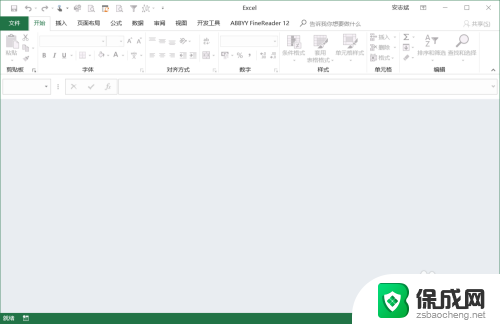
2.解决方法很简单:点击表格菜单栏目中的【视图】按钮,然后找到【取消隐藏】选中;
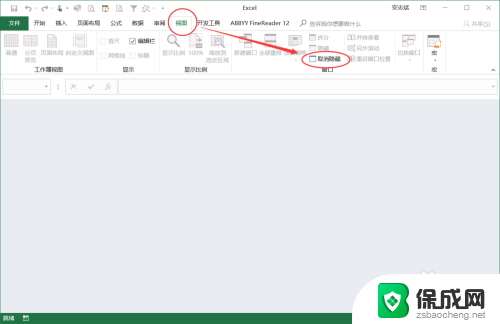
3.在弹出的【取消隐藏表格】提示框中选中需要显示的单个表格,然后确定就好;这样就完美解决表格空白的问题;
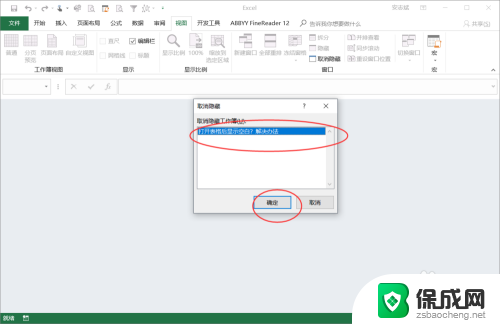
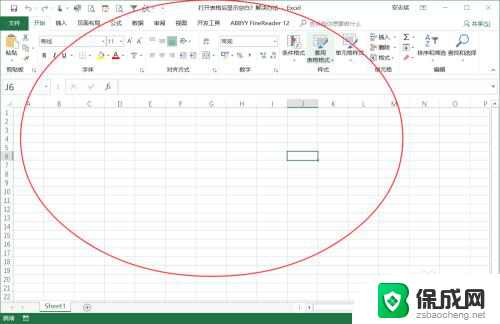
4.还有一中办法就是在空白的地方点击鼠标右键,会出现【新建】【打开】等功能。如果需要新建空白表直接选中 【新建】就好;
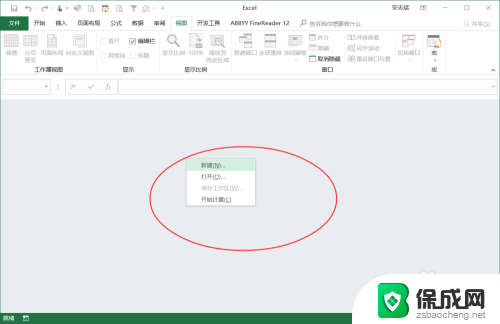
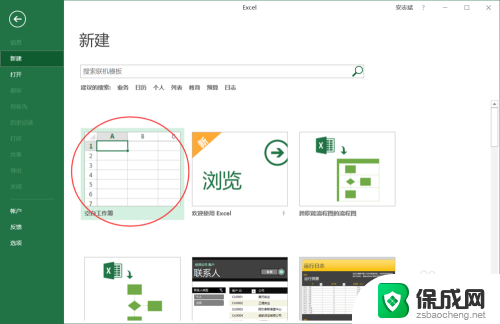
5.最后一步你就可以看到打开后的表格了,今天分别说了两种情况。一种是在有数据的情况如何打开隐藏表格,第二种就是打开表格后无法新建,如何添加新建表格;
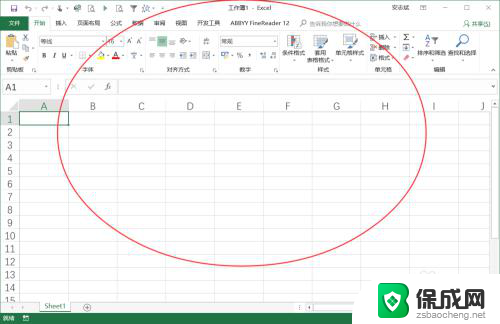
以上就是关于表格打开空白的解决方法的全部内容,如果有遇到相同问题的用户,可以参考本文中介绍的步骤来进行修复,希望对大家有所帮助。
表格打开空白怎么回事 Excel文件打开后全是空白怎么办相关教程
-
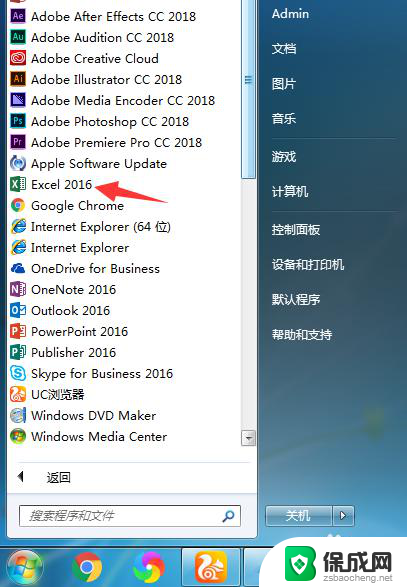 excel新建空白工作簿打不开 excel文件打不开显示乱码怎么办
excel新建空白工作簿打不开 excel文件打不开显示乱码怎么办2024-04-02
-
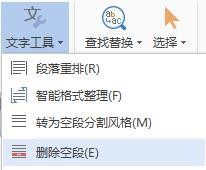 wps怎么找到空白文档 wps怎么打开空白文档
wps怎么找到空白文档 wps怎么打开空白文档2024-01-22
-
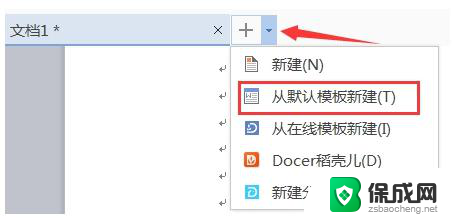 wps怎么设置一打开就是新建空白文档 wps如何设置打开时默认新建空白文档
wps怎么设置一打开就是新建空白文档 wps如何设置打开时默认新建空白文档2024-03-27
-
 wps表格内出现空白表格怎么消除 wps表格如何消除空白表格
wps表格内出现空白表格怎么消除 wps表格如何消除空白表格2024-03-20
-
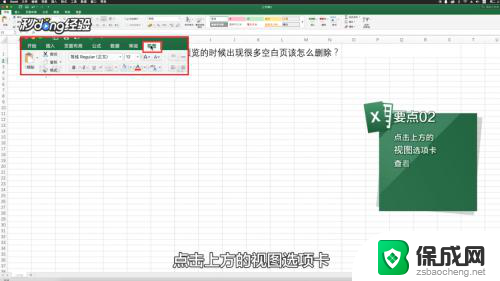 打印预览里面的空白页怎么删除 Excel表格打印预览空白页删除方法
打印预览里面的空白页怎么删除 Excel表格打印预览空白页删除方法2024-02-08
-
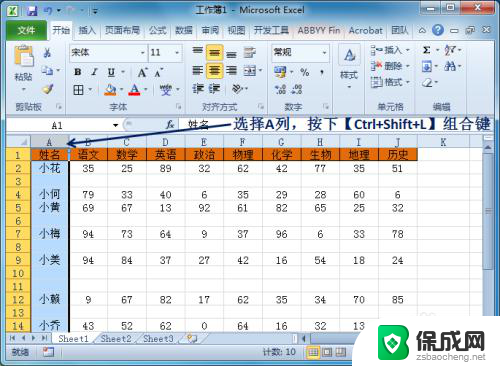 excel表格中如何删除空白行 Excel 删除空白行的快捷方法
excel表格中如何删除空白行 Excel 删除空白行的快捷方法2024-07-01
电脑教程推荐